紧急停车带图标绘...
紧急停车带图标绘制起来非常简单,用基本图形即可绘制出,具体该怎么使用ppt绘制呢?下面我们就来就来看看详细的教程。

1、插入矩形。如图:
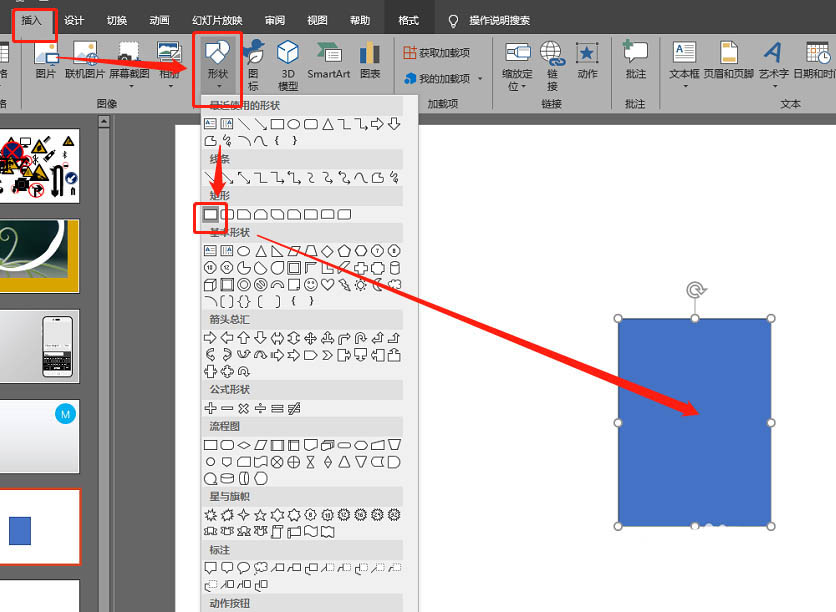
2、再插入正方形和圆角矩形。如图:

3、设定图形格式。如图:
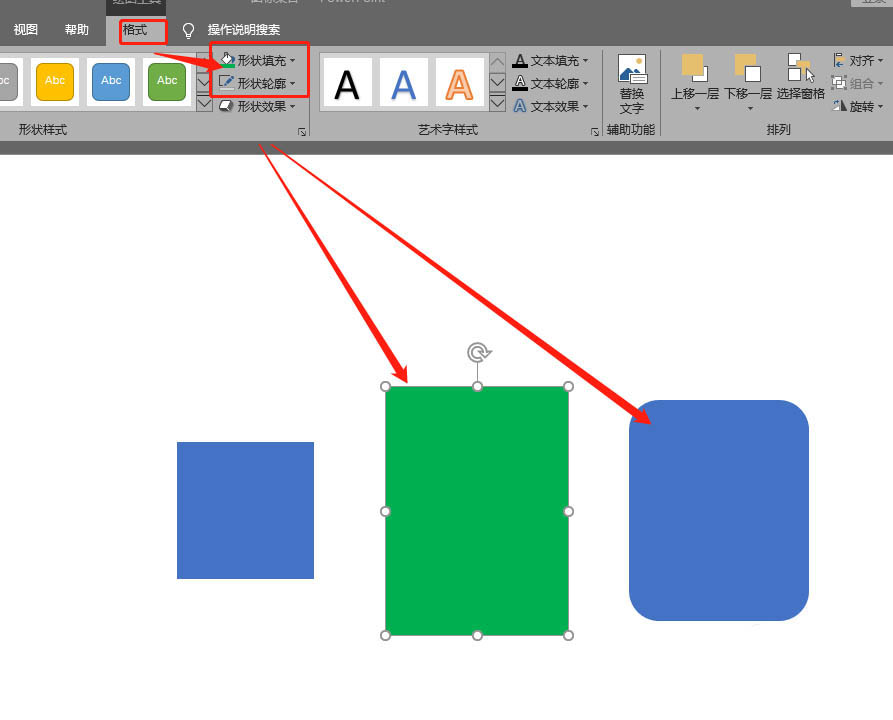
4、居中显示。如图:
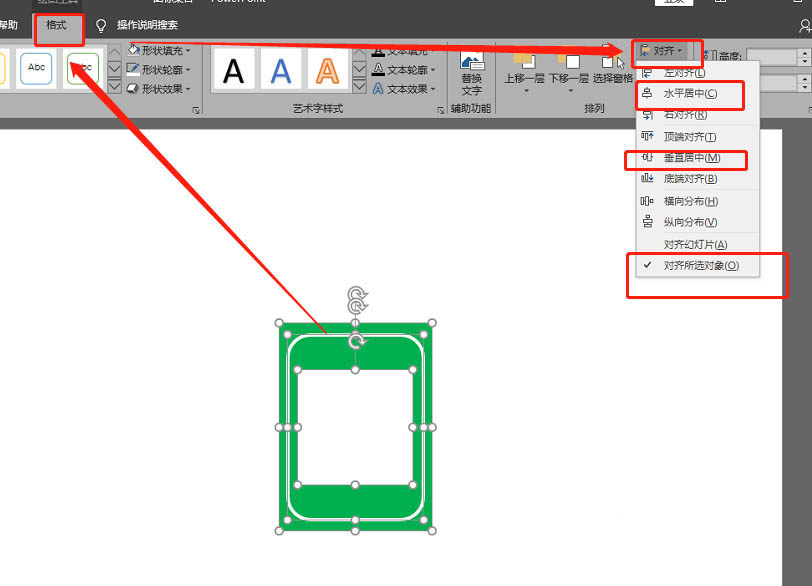
5、插入矩形和梯形。如图:
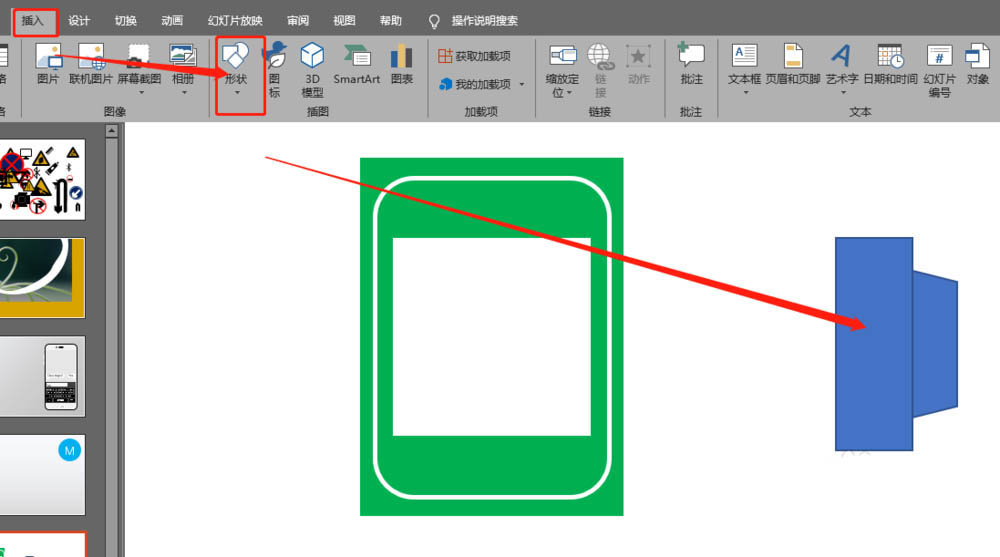
ppt2019波峰图标怎么画? ppt创建波峰图形的教程
ppt2019波峰图标怎么画?ppt中想要创建波峰图标,该怎么创建这个图形呢?下面我们就来看看ppt创建波峰图形的教程,详细请看下文介绍
6、再插入圆角矩形,居中对齐。如图:

7、设定图形格式,并结合图形。如图:
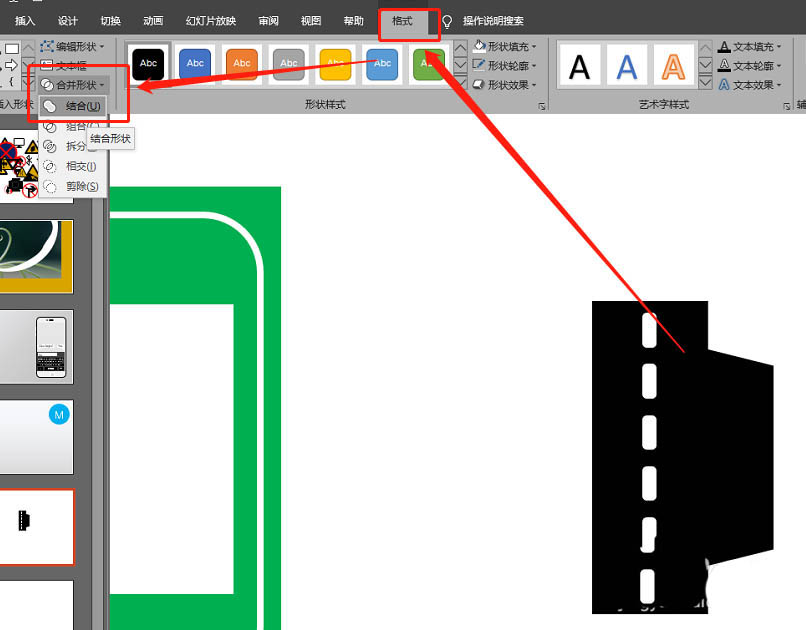
8、组合图形。如图:
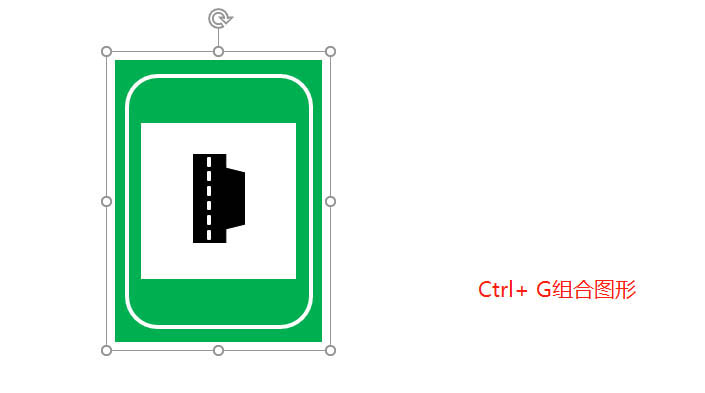
总结:
1.插入基本图形。2.设定图形格式。
3.组合图形。
以上就是PPT2019紧急停车带图标的绘制方法,希望大家喜欢,请继续关注脚本之家。
相关推荐:
ppt2019幻灯片怎么导出为gif格式? ppt导出动图的教程
ppt2019幻灯片怎么导出为gif格式?ppt中想要导出动态,该怎么导出gif格式的动图呢?下面我们就来看看ppt导出动图的教程,,要的朋友可以参考下


